Cómo configurar Plexus Kodi 17 es lo que veremos en el artículo. ¿Qué es Plexus? Consiste en un complemento de Kodi, el cual ha sido considerado como uno de los mejores y más afamados programas de este centro multimedia de entretenimiento, debido a la estabilidad que ofrece y la calidad de sus imágenes. Es importante mencionar que este addon está centrado especialmente en la transmisión de deportes en vivo.
En síntesis, este addon es catalogado como un componente esencial para utilizarlo en diferentes addons con contenidos deportivos. Ahora, si no sabes cómo configurar Plexus Kodi 17, no tienes que acudir a otro sitio web, pues en este post ofreceremos todos los detalles al respecto.
Configurar Plexus Kodi 17
Teniendo en cuenta que somos experimentados usuarios de Kodi, te aconsejamos usar IPVanish VPN para que tengas acceso total a cada uno de los addons, como por ejemplo; Adryanlist, Bassfox, Exabyte TV, TecnoTV y otros. Además, podrás dejar sin efecto el geo-bloqueo. Para configurar Plexus Kodi 17 es necesario seguir esta serie de pasos, los cuales pueden tornarse un poco complejo, pero si los realizas como los especificamos en este post no tendrás ningún inconveniente. ¡Empecemos!
- Abre Kodi. En caso de ser la primera vez que instalas un addon no oficial de este centro multimedia, tienes que darle permiso a Kodi para hacerlo.
- Dirígete a. También tienes la posibilidad de descargar el archivo zip de Plexus 0.1.7.
- Entra en Administrador de archivos.
- Pulsa en Añadir fuente.
- Pegas esta URL http://fusion.tvaddons.co en la primera caja de texto que te aparecerá. En la segunda, escribes el nombre .fusion y pulsas en OK.
- Regresa al menú principal y selecciona Complementos.
- Presionar en Addons (el icono que tiene forma de caja en la parte superior del menú).
- Haz clic en Instalar desde archivo zip.
- Selecciona .fusion > begin-here > plugin.program.indigo-x.x.x.zip y esperas la notificación Complemento activado.
- Retorna al menú Complementos y seleccionas Complementos para programas > Indigo.
- Pulsa en Addon Installer.
- Selecciona Program Addons > P > Plexus.
- Presionas en el botón Install.
- Aparecerá una ventana donde tendrás que hace clic en Restart.
- Al llegar a este punto Kodi se cerrará de manera automática, luego vuelve a abrirlo.
- Seleccionas Complementos > Complementos para programa > Plexus. Estos pasos son indispensables para que el programa cargue los módulos.
De esta forma es que se suele configurar Plexus Kodi 17 adecuadamente. Es conveniente resaltar que mediante este proceso podrás abrir los canales de Sopcast y Arenavision en los distintos addons disponibles como Bassfox, Bennu, Adryanlist o ExabyteTV 🙂


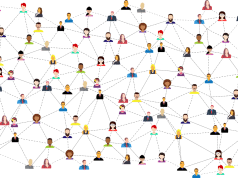



![Cómo conseguir un número virtual para WhatsApp gratis [2021] Número virtual gratis para WhatsApp](https://todonexus.com/wp-content/uploads/numero-virtual-gratis-whatsapp-238x178.jpg)






Lo hace todo perfecto pero cuando llego a plexus y le doy install me aparece el mensaje error Indigo, revise la informacion de registro. Estoy utilizando VPN Express VPN conectado a inglaterra.